Gunakan Beats Studio Buds + anda
Apabila anda memakai Beats Studio Buds +, anda boleh menggunakan kawalan untuk memainkan, menjeda, melaraskan kelantangan, menjawab panggilan telefon, bertukar antara mod pembatalan bunyi dan ketelusan, menggunakan Siri dan banyak lagi.
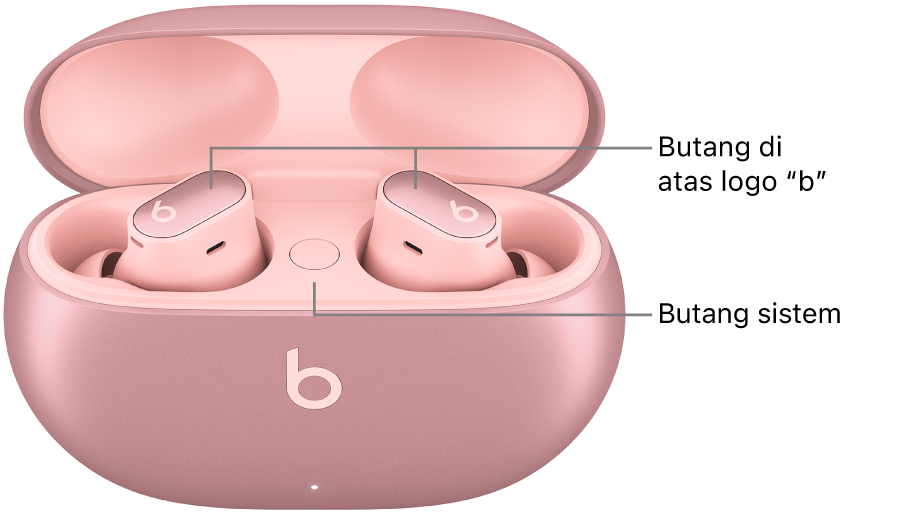
Apabila anda mengeluarkan Beats Studio Buds + daripada bekas pengecasan, ia diaktifkan dan sedia untuk digunakan.
Cas Beats Studio Buds +
Pasangkan Beats Studio Buds + dengan peranti Apple atau Android anda
Lihat Pasangkan Beats.
Mainkan audio pada Beats Studio Buds +
Pakai Beats Studio Buds + anda dan pastikan ia disambungkan peranti Apple atau Android anda.
Pergi ke app audio, kemudian mainkan sesuatu—contohnya, lagu dalam app Muzik
 atau episod dalam app Podcast
atau episod dalam app Podcast  .
.Lakukan mana-mana yang berikut menggunakan salah satu bud telinga:
Mainkan dan jeda audio: Tekan butang di atas logo
 . Untuk meneruskan main balik, tekannya lagi.
. Untuk meneruskan main balik, tekannya lagi.Mainkan trek seterusnya: Tekan dua kali pada butang di atas logo
 .
.Mainkan trek sebelumnya: Tekan tiga kali pada butang di atas logo
 .
.
Tukar kelantangan pada Beats Studio Buds +
Lakukan satu daripada berikut:
iPhone atau iPad: Sebut “Hai Siri”, kemudian apabila anda mendengar bunyi, sebut sesuatu seperti “Turunkan kelantangan”. Anda juga boleh menyeret gelangsar kelantangan dalam Pusat Kawalan atau gunakan kawalan kelantangan dalam app audio anda atau butang kelantangan pada iPhone atau iPad anda.
Peranti Android: Gunakan Google Assistant (atau pembantu suara lain) untuk menyebut sesuatu seperti “Turunkan kelantangan”. Anda juga boleh menggunakan kawalan kelantangan dalam app audio anda atau butang kelantangan pada peranti Android anda.
Untuk mendapatkan pengalaman terbaik, pastikan anda telah menyediakan Siri pada iPhone atau iPad atau pembantu suara anda pada Android anda.
Tukar antara mod pembatalan bunyi dan ketelusan pada Beats Studio Buds +
Tekan dan tahan butang di atas logo ![]() pada mana-mana satu bud telinga untuk bertukar antara Pembatalan Bunyi Aktif (ANC) dan Ketelusan.
pada mana-mana satu bud telinga untuk bertukar antara Pembatalan Bunyi Aktif (ANC) dan Ketelusan.
Nada dimainkan apabila mod pendengaran berubah.
Anda boleh menyahaktifkan Pembatalan Bunyi Aktif (ANC) dan Ketelusan menggunakan mod pendengaran Tak Aktif (tidak didayakan secara lalai). Untuk mengitar antara Tak Aktif, Ketelusan dan Pembatalan Bunyi, lihat Tukar seting tekan dan tahan Beats.
Nota: Anda juga boleh menukar antara mod pendengaran menggunakan peranti Apple atau Android anda.
Menyahaktifkan ANC dan mod Ketelusan memaksimumkan hayat bateri.
Untuk menyesuaikan tindakan tekan dan tahan pada Beats Studio Buds +, lihat Tukar seting tekan dan tahan Beats.
Dengar Audio Ruang pada Beats Studio Buds +
Buat dan jawab panggilan pada Beats Studio Buds +
Lakukan mana-mana yang berikut menggunakan salah satu bud telinga:
Buat panggilan menggunakan Siri atau pembantu suara lain: Pastikan anda telah menyediakan Siri. Tekan dan tahan butang di atas logo
 , kemudian apabila anda mendengar bunyi loceng, sebutkan sesuatu seperti “Panggil telefon bimbit Eliza”.
, kemudian apabila anda mendengar bunyi loceng, sebutkan sesuatu seperti “Panggil telefon bimbit Eliza”.Jawab atau tamatkan panggilan: Apabila anda menerima panggilan, tekan butang di atas logo
 . Untuk menamatkan panggilan, tekannya dua kali.
. Untuk menamatkan panggilan, tekannya dua kali.Jawab panggilan masuk kedua dan tahan panggilan pertama atau bertukar antara dua panggilan aktif: Tekan butang di atas logo
 .
.Tolak panggilan masuk: Tekan dan tahan butang di atas logo
 .
.Senyapkan atau nyahsenyapkan mikrofon: Semasa panggilan, tekan butang di atas logo
 . Untuk menyahsenyap, tekannya lagi.
. Untuk menyahsenyap, tekannya lagi.Hantar audio daripada bud telinga anda ke peranti anda: Tekan dua kali pada butang di atas logo
 .
.
Untuk menyesuaikan tindakan tamatkan panggilan, senyapkan/nyahsenyapkan serta tekan dan tahan pada Beats Fit Pro, lihat Sesuaikan kawalan pada Beats anda.
Minta Siri pada Beats Studio Buds +
Sediakan Siri (jika anda belum berbuat demikian).
Lakukan salah satu daripada yang berikut:
Sebut “Hai Siri”.
Tekan dan tahan butang di atas logo
 pada mana-mana satu bud telinga.
pada mana-mana satu bud telinga.
Apabila anda mendengar bunyi, buat permintaan anda.
Ketahui cara menukar seting anda untuk mengaktifkan Siri atau untuk menggunakan Siri bagi mengumumkan panggilan atau pemberitahuan pada Beats anda.